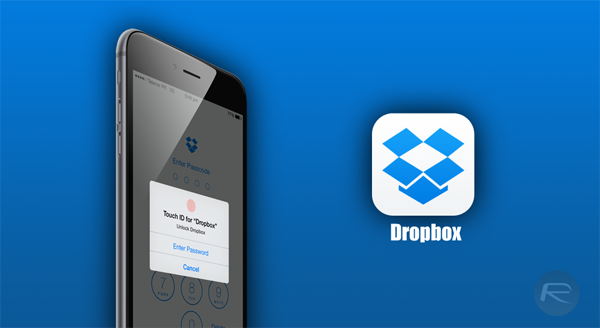In deel 1 hebben we het gehad over handmatig foto’s naar je computer verplaatsen, in deel 2 hebben we het gehad over het automatisch verplaatsen van foto’s naar je Mac, nu gaan we het hebben over het automatisch verplaatsten van je foto’s naar Dropbox.\r\n\r\nDropbox\r\n\r\nDropbox is een dienst waarbij je bestanden makkelijk over meerdere apparaten kunt delen. Het ziet er op de computer uit als een extra mapje, waar je bestanden kunt opslaan. Vervolgens zorgt het programma van Dropbox ervoor dat de bestanden die je in die mapjes hebt opgeslagen, bij Dropbox terecht komen. Het programma op andere computers zorgt er vervolgens voor dat de bestanden die op Dropbox staan, ook op je computer komen te staan. Dropbox heeft ook een hele handige app. In deze app is het mogelijk om je foto’s rechtstreeks te naar Dropbox te sturen, zodra je deze gemaakt hebt. Het voordeel van Dropbox, is dat je niet per se een Mac nodig hebt, om je foto’s automatisch op je computer te krijgen. Hoe regel je dit?\r\n
- \r\n
- Ga naar www.dropbox.com, en vul het formulier links in het scherm in.
- Je krijgt nu een email, om je account bij Dropbox te activeren.
- Download de Dropbox app uit de App store op je iDevice, en via de website naar je computer.
- Log op de app in met je email adres en wachtwoord dat je zojuist hebt aangemaakt.
- Je krijgt nu de vraag of je Camera upload wilt activeren. Geef aan dat je dit wilt.
- Kijk goed na of je de foto’s laat uploaden via Wifi en/of je mobiele dataverbinding. Dit kost namelijk heel veel data, waardoor je snel door je datategoed bij je mobiele provider heen bent.
- Vanaf nu worden alle foto’s automatisch in Dropbox gezet, en zullen ze automatisch op je computer terecht komen.
\r\n
\r\n
\r\n
\r\n
\r\n
\r\n
\r\n
\r\nHoud er rekening mee, dat foto’s veel geheugen in beslag nemen, en dat Dropbox maar een beperkt gratis geheugen heeft. Ook hier zul je weer bij moeten kopen, wil je meer foto’s in Dropbox zetten. Het is wel makkelijk om foto’s vanuit de Dropbox map op je computer, naar een andere map op je computer te verplaatsen, waardoor je snel weer geheugen krijgt in Dropbox.\r\n\r\nIs er iets niet helemaal duidelijk, laat het dan weten in de berichten hieronder. Wil je het graag instellen, maar lukt het niet, of durf je het niet? Maak dan een afspraak. Dan komen wij het voor je doen.\r\n\r\n[button link=”/contact”] Afspraak maken[/button]